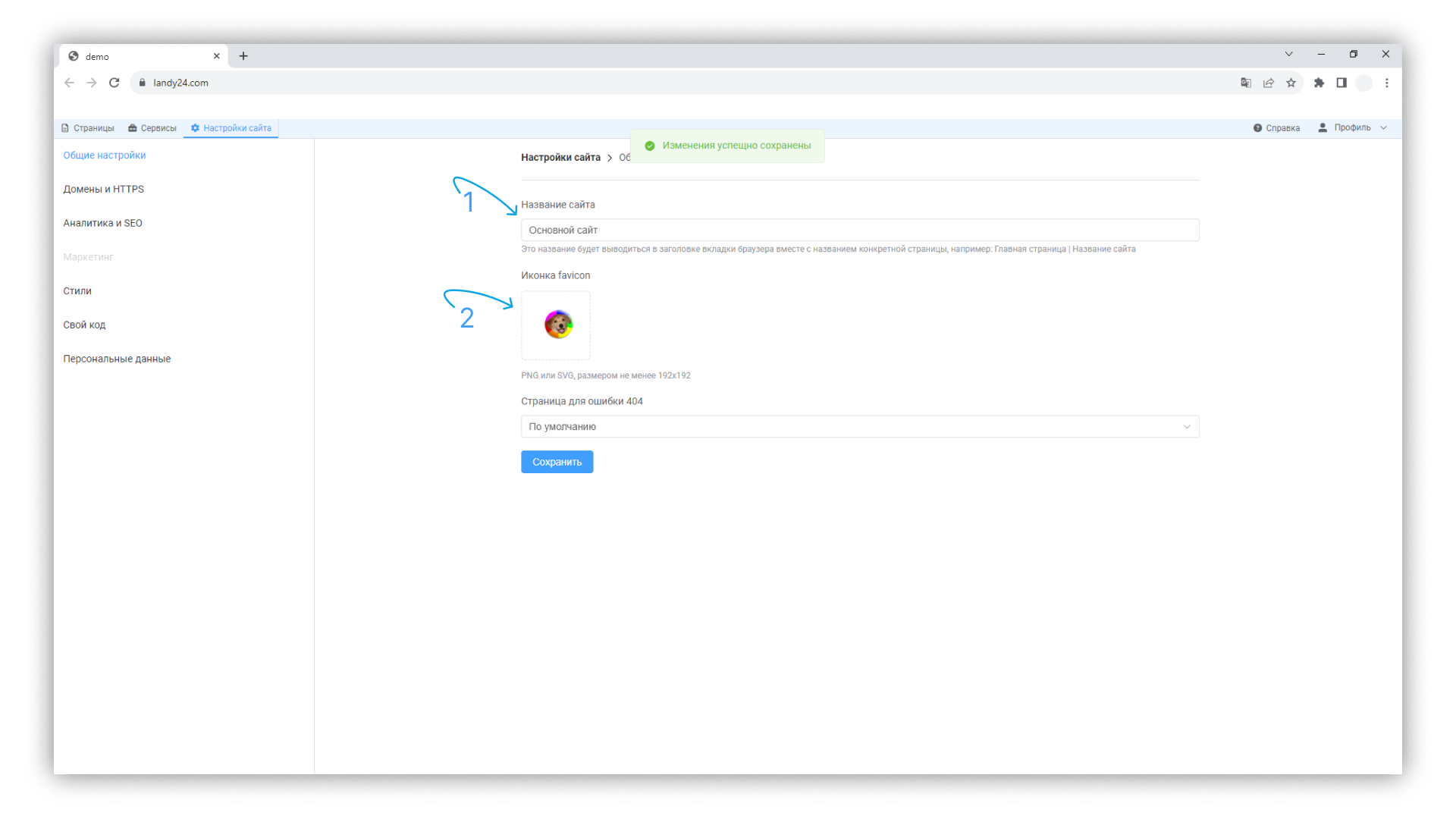Раздел I. Начало работы
Как создать галерею работ свадебного фотографа
Как собрать карту сайта
Раздел II. Работа c Landy
Структура сайта
Настройка поиска в простых секциях
Настройка поиска в гибких секциях
Как получить API ключ для Яндекс карт
Раздел IV. Настройки сайта
Уведомления
Плагины
Оплата на сайте
Раздел V. SEO
Раздел VI. Сервисы
Создание новостей
Заказы
Настройка фильтров
Импорт записей из CSV в коллекцию
1. Создаем виртуальную машину (VDS)
1.1 Авторизовываемся в личном кабинете netangels.ru, ищем услугу VDS.
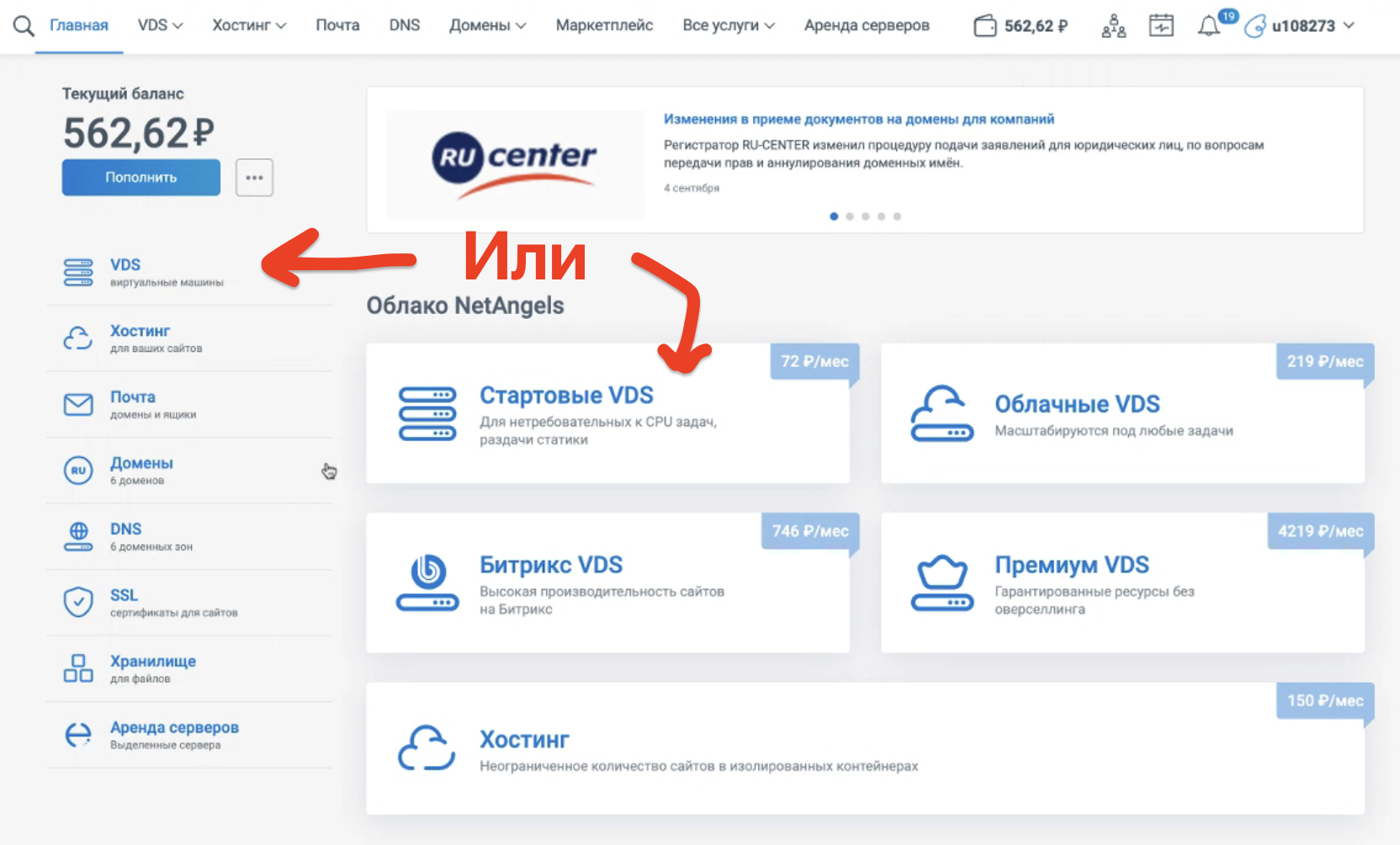
1.2 Выбираем установку VDS со следующими характеристиками:
- ОС: Ubuntu 22.04 (чистая, без php, nginx и прочих сервисов);
- CPU минимум 1, RAM минимум 2Гб, Диск минимум 5гб;
- SSH - необязательно;
- Внешний IP - обязательно.
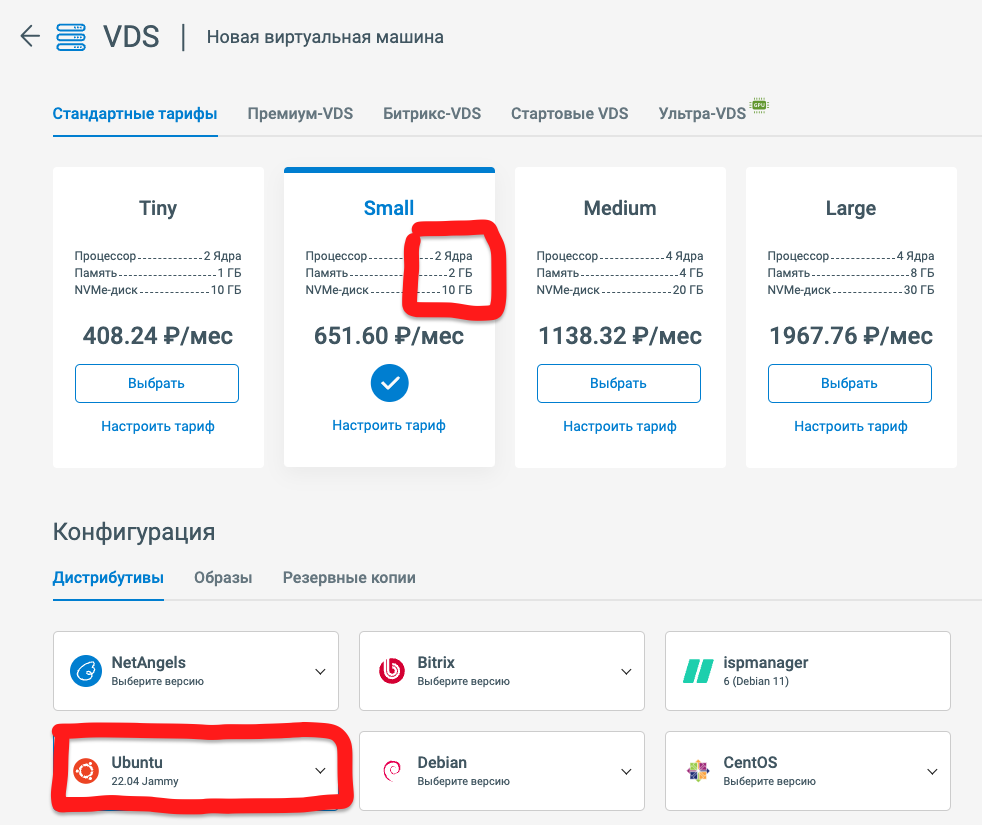
2. Запускаем скрипт установки
2.1 Идем по адресу: https://lk.landy24.com/installer/start
2.1 Идем по адресу:
2.2 Жмем кнопку "Запустить"
Команда запуска мастера установки скопируется в буфер обмена.
💡 ВАЖНО: Вкладку с мастером установки не закрывать (надо сохранить сессию)
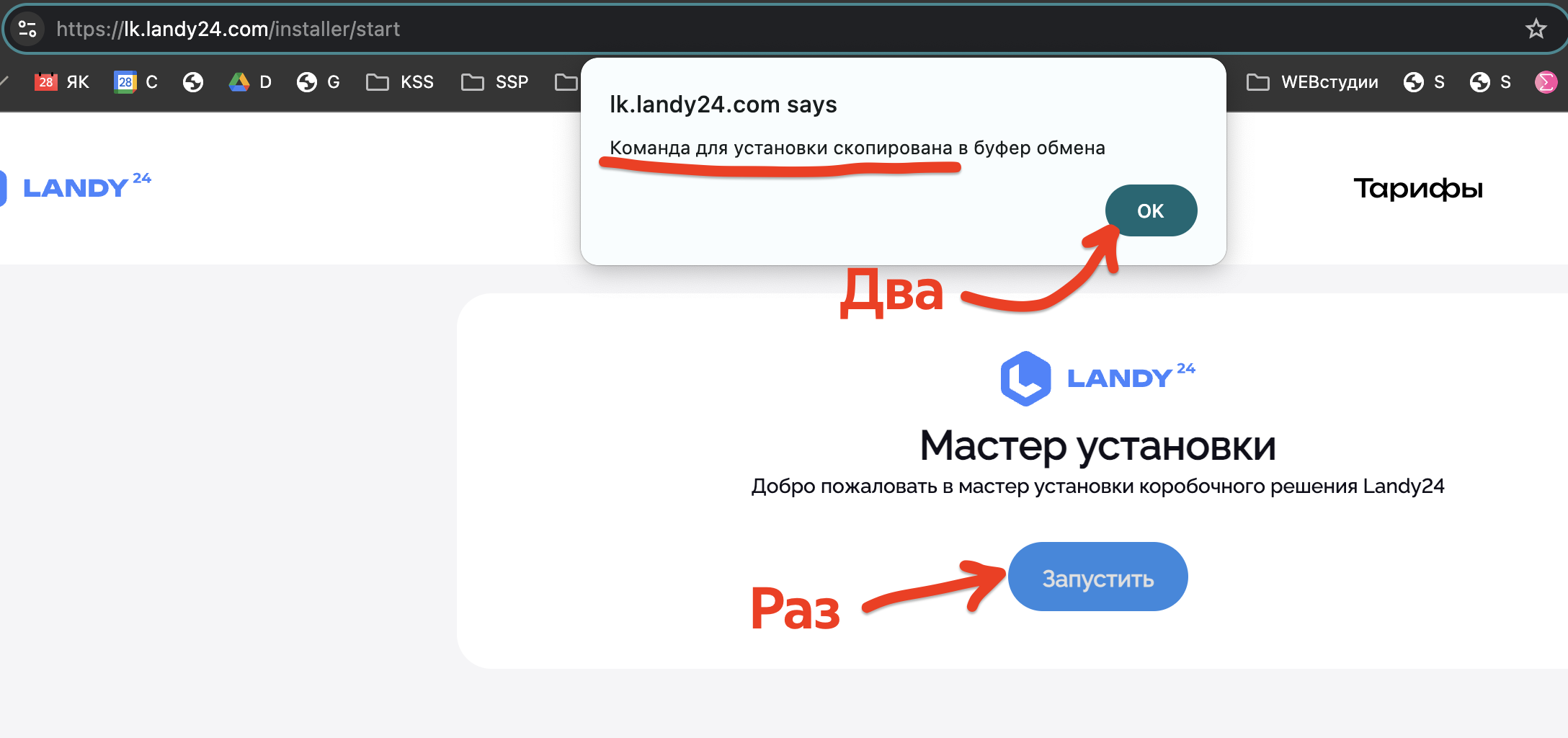
2.3 Возвращаемся к созданной VDS, открываем терминал под пользователем "root" и вставляем из буфера обмена команду запуска (Ctrl+v). Запускаем.
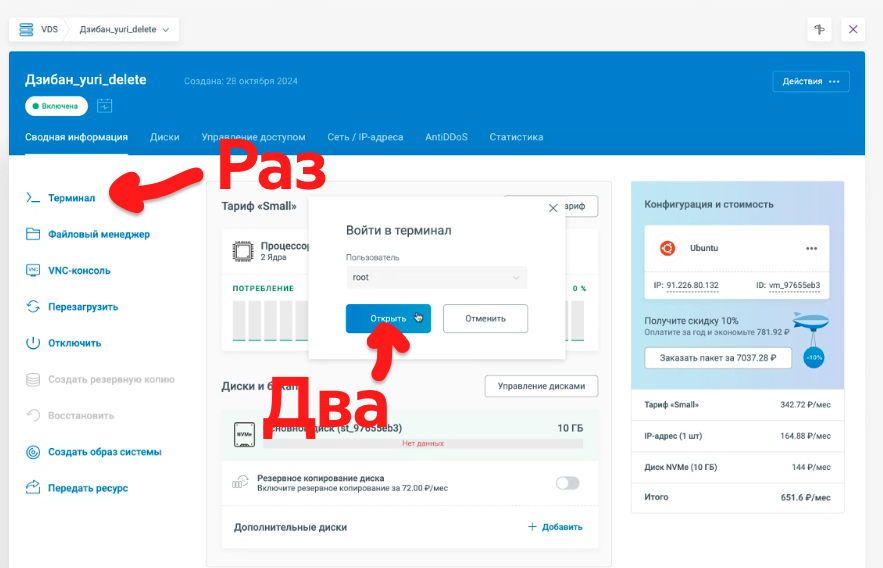
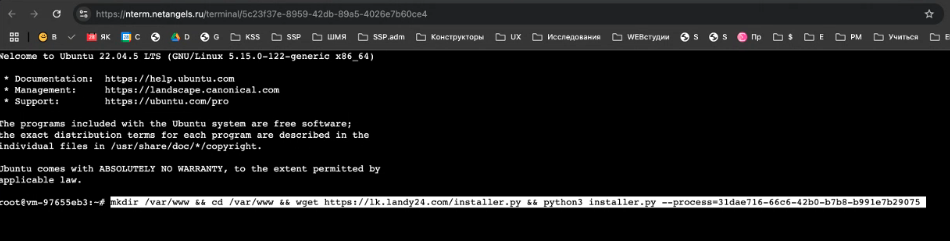
Можно возвращаться на вкладку с мастером установки.
3. Устанавливаем CMS
3.1 На первом шаге проверки жмем кнопку "Установить" и ждем завершения настройки окружения.
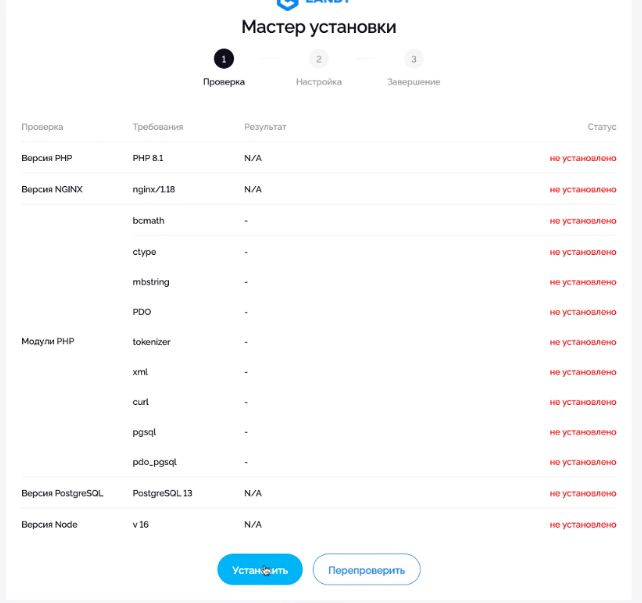
3.2 Прописываем NS-записи для доступа к CMS
💡 Без домена система не заработает (просто перейти по IP виртуалки не поможет). Поэтому прописываем домен (можно настроить А-запись у купленного домена, можно в hosts прописать для быстрого доступа).
Вариант 1 - у нас есть купленный домен.
В этом случае создаем А-запись для домена с указанием IP виртуальной машины.
Вариант 2 - у нас нет купленного домена или нет возможности указать А-запись.
Тогда идем в hosts и прописываем NS вручную.
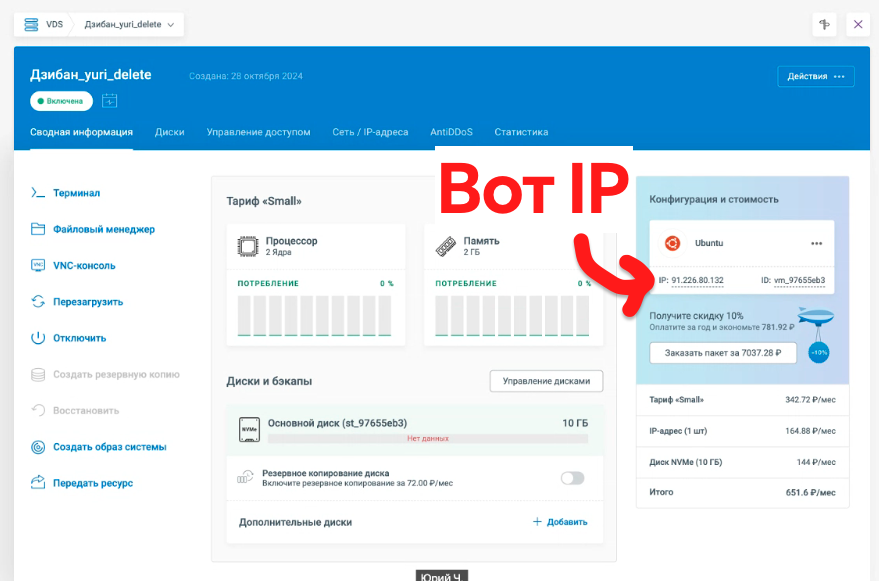
У NetAngels IP виртуальной машины будет доступен после ее создания во вкладке "Сводная информация"
4. Настраиваем доступ к CMS
4.1 После установки всех компонентов, мастер установки попросит ввести данные для доступа к CMS
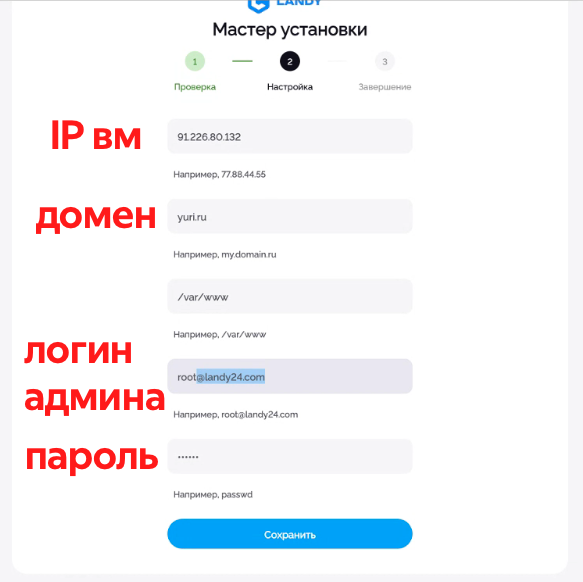
Вводим IP виртуальной машины (см.п.3.2), домен, по которому будет доступна CMS, логин (обязательно с @) и пароль админа. Жмем "Сохранить"
4.2 Переходим по адресу "ваш_домен/admin", вводим логин/пароль и попадаем в панель управления CMS.
1. Вкладка браузера.
Для настройки вкладки браузера вам понадобятся настройки: название сайта и иконка.
1. Введите название, которое хотите, чтобы отображалось во вкладке браузера.
2. Добавьте иконку в разрешении: PNG или SVG и размером не менее 192x192px.
Мы автоматически генерируем иконки для разных типов устройств!